Kako urediti datoteko gostiteljev v sistemu Windows 10 [VODIČ]
Miscellanea / / November 28, 2021
Kako urediti datoteko gostiteljev v sistemu Windows 10: Datoteka 'gostitelji' je datoteka z navadnim besedilom, ki preslika imena gostiteljev v naslove IP. Gostiteljska datoteka pomaga pri naslavljanju omrežnih vozlišč v računalniškem omrežju. Ime gostitelja je človeku prijazno ime ali oznaka, dodeljena napravi (gostitelju) v omrežju in se uporablja za razlikovanje ene naprave od druge v določenem omrežju ali prek interneta. Za lociranje gostitelja v omrežju IP potrebujemo njegov IP naslov. Datoteka gostiteljev služi tako, da se oznaka gostitelja ujema z njenim dejanskim naslovom IP.

Vsebina
- Zakaj je datoteka hosts potrebna v vašem računalniku?
- Kako spremeniti datoteko hosts za lastno uporabo?
- Kako urediti datoteko Hosts v sistemu Windows 10
- Uredite datoteko Hosts v operacijskih sistemih Windows 8 in Windows 10
- Uredite datoteko Hosts v operacijskih sistemih Windows 7 in Vista
- Uredite datoteko Hosts v operacijskih sistemih Windows NT, Windows 2000 in Windows XP
- Uredite datoteko gostiteljev z aplikacijami tretjih oseb
- Kako zaščititi datoteko gostiteljev?
Zakaj je datoteka hosts potrebna v vašem računalniku?
The www.google.com uporabljamo, na primer, je ime gostitelja, ki ga uporabljamo za dostop do spletnega mesta. Toda v omrežju se spletna mesta nahajajo z uporabo številčnih naslovov, kot je 8.8.8.8, ki se imenujejo naslovi IP. Imena gostiteljev se uporabljajo, ker si praktično ni mogoče zapomniti naslovov IP vseh spletnih mest. Torej, kadar koli v brskalnik vnesete katero koli ime gostitelja, se datoteka gostiteljev najprej uporabi za preslikavo na njen naslov IP, nato pa se dostopa do spletnega mesta. Če to ime gostitelja nima preslikave v datoteki gostiteljev, vaš računalnik pridobi svoj naslov IP iz strežnika DNS (strežnika domenskih imen). Imeti datoteko gostiteljev olajša čas, porabljen za poizvedbo DNS in prejemanje odgovora vsakič, ko se dostopa do spletnega mesta. Prav tako preslikave, ki jih vsebuje datoteka gostiteljev, preglasijo podatke, pridobljene iz strežnika DNS.
Kako spremeniti datoteko hosts za lastno uporabo?
Urejanje datoteke gostiteljev je možno in morda boste morali to storiti iz različnih razlogov.
- Bližnjice do spletnega mesta lahko ustvarite tako, da v datoteko gostiteljev dodate zahtevan vnos, ki preslika naslov IP spletnega mesta v ime gostitelja po lastni izbiri.
- Lahko blokirate katero koli spletno mesto ali oglase tako, da njihovo ime gostitelja preslikate v naslov IP vašega računalnika, ki je 127.0.0.1, imenovan tudi IP naslov za povratno zanko.
Kako urediti datoteko Hosts v sistemu Windows 10
Poskrbite za ustvarite obnovitveno točko samo v primeru, da gre kaj narobe.
Datoteka gostiteljev se nahaja na C:\Windows\system32\drivers\etc\hosts na vašem računalniku. Ker je datoteka z navadnim besedilom, jo je mogoče odpreti in urejati v beležnici. Torej brez izgubljanja časa poglejmo Kako urediti datoteko Hosts v sistemu Windows 10 s pomočjo spodaj navedene vadnice.
Uredite datoteko Hosts v operacijskih sistemih Windows 8 in Windows 10
1. Pritisnite tipko Windows + S, da odprete iskalno polje Windows.
2. Vrsta beležnica in v rezultatih iskanja boste videli a bližnjica za beležnico.
3. Z desno miškino tipko kliknite Beležnico in izberite »Zaženi kot skrbnik« iz kontekstnega menija.
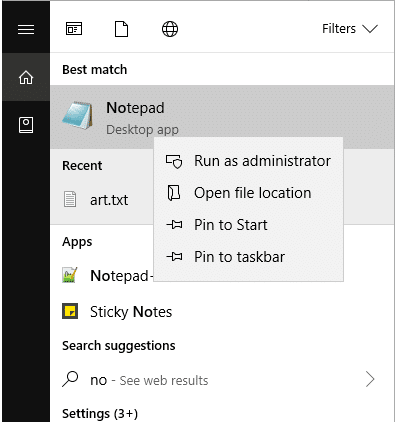
4. Prikaže se poziv. Izberite da nadaljevati.
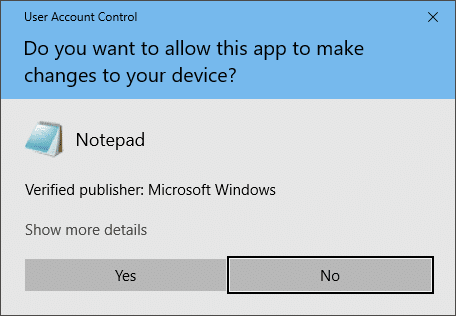
5. Pojavilo se bo okno beležnice. Izberite mapa možnost v meniju in nato kliknite »Odprto‘.
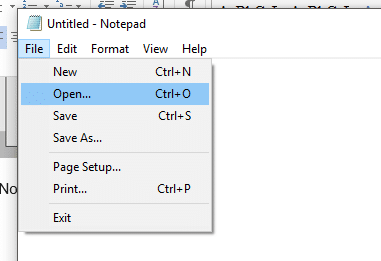
6. Če želite odpreti datoteko gostiteljev, poiščite C:\Windows\system32\gonilniki\itd.
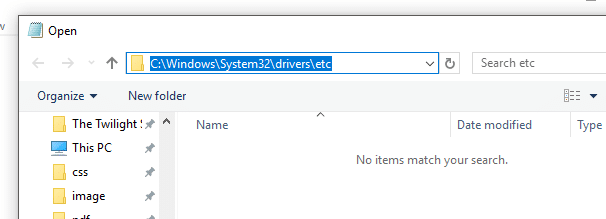
7. Če v tej mapi ne vidite datoteke gostiteljev, izberite »Vse datoteke« v spodnji možnosti.
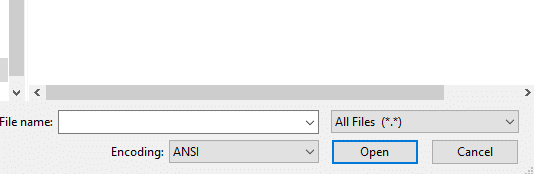
8. Izberite datoteko gostiteljev in nato kliknite na Odprto.
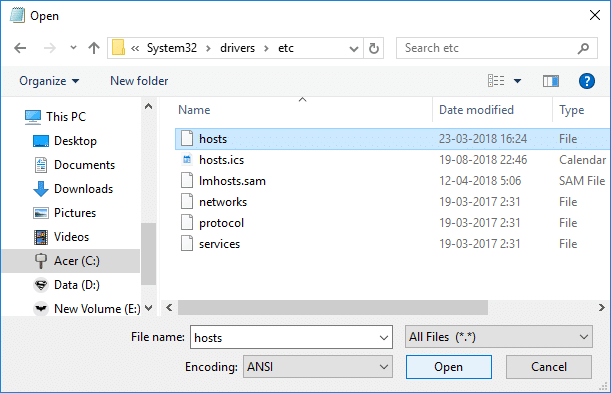
9. Zdaj lahko vidite vsebino datoteke gostiteljev.
10. Spremenite ali naredite potrebne spremembe v datoteki gostiteljev.
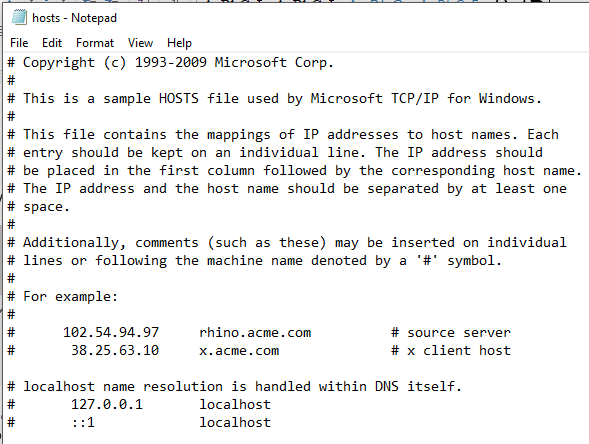
11. V meniju beležnice pojdite na Datoteka > Shrani ali pritisnite Ctrl+S, da shranite spremembe.
Opomba: Če ste beležko odprli, ne da bi izbrali 'Zaženi kot skrbnik«, bi dobil sporočilo o napaki, kot je to:
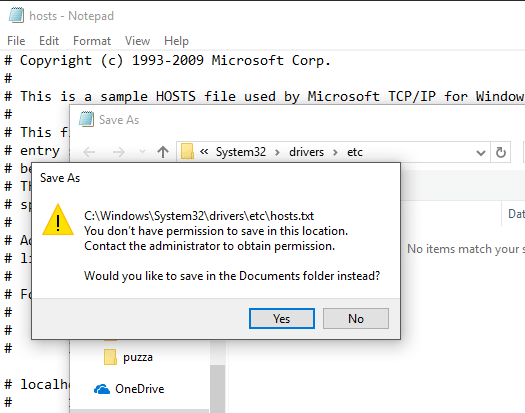
Uredite datoteko gostiteljev on Windows 7 in Vista
- Kliknite na Gumb za zagon.
- Pojdi do 'Vsi programi' in potem 'Dodatki’.
- Z desno miškino tipko kliknite Beležnico in izberite »Zaženi kot skrbnik’.
- Prikaže se poziv. Kliknite na Nadaljuj.
- V beležnici pojdite na mapa in potem Odprto.
- Izberite »Vse datoteke« iz možnosti.
- Brskajte do C:\Windows\system32\gonilniki\itd in odprite datoteko hosts.
- Če želite shraniti kakršne koli spremembe, pojdite na Datoteka > Shrani ali pritisnite Ctrl+S.
Uredite datoteko gostiteljev on Windows NT, Windows 2000 in Windows XP
- Kliknite gumb Start.
- Pojdite na »Vsi programi« in nato na »Dodatki«.
- Izberite Beležnica.
- V beležnici pojdite na mapa in potem Odprto.
- Izberite »Vse datoteke« iz možnosti.
- Brskajte do C:\Windows\system32\gonilniki\itd in odprite datoteko hosts.
- Če želite shraniti kakršne koli spremembe, pojdite na Datoteka > Shrani ali pritisnite Ctrl+S.
V datoteki gostiteljev vsaka vrstica vsebuje en vnos, ki preslika naslov IP v eno ali več imen gostiteljev. V vsaki vrstici je prvi naslov IP, nato sledi presledek ali tabulatorski znak in nato ime(-a) gostitelja. Recimo, da želite, da xyz.com kaže na 10.9.8.7, v novi vrstici datoteke boste napisali »10.9.8.7 xyz.com«.
Uredite datoteko gostiteljev z aplikacijami tretjih oseb
Preprostejši način za urejanje datoteke gostiteljev je uporaba aplikacij tretjih oseb, ki vam ponujajo več funkcij, kot so blokiranje spletnih mest, razvrščanje vnosov itd. Dva od takih programov sta:
UREJNIK DATOTEK gostiteljev
S to programsko opremo lahko preprosto upravljate svojo datoteko gostiteljev. Poleg urejanja datoteke gostiteljev lahko podvojite, omogočite, onemogočite enega ali več vnosov hkrati, filtrirate in razvrstite vnose, arhivirate in obnovite različne konfiguracije datotek gostiteljev itd.
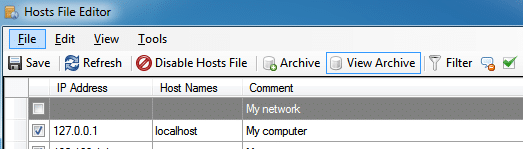
Omogoča vam tabelarni vmesnik za vse vnose v datoteki gostiteljev, s stolpci IP naslov, ime gostitelja in komentar. Celotno datoteko gostiteljev lahko omogočite ali onemogočite z desnim klikom na ikono urejevalnika datotek gostiteljev v obvestilu.
HOSTSMAN
HostsMan je še ena brezplačna aplikacija, ki vam omogoča enostavno upravljanje datoteke gostiteljev. Njegove funkcije vključujejo vgrajeno posodabljanje datotek gostiteljev, omogočanje ali onemogočanje datoteke gostiteljev, skeniranje gostiteljev za napake, dvojnike in morebitne ugrabitve itd.
Kako zaščititi svoje gostitelji mapa?
Včasih zlonamerna programska oprema uporabi datoteko gostiteljev, da vas preusmeri na nevarna, neželena spletna mesta, ki vsebujejo zlonamerno vsebino. Datoteko gostitelji lahko poškodujejo virusi, vohunska programska oprema ali trojanski konji. Da bi zaščitili datoteko gostiteljev pred urejanjem z zlonamerno programsko opremo,
1. Pojdite v mapo C:\Windows\system32\gonilniki\itd.
2. Z desno miškino tipko kliknite datoteko gostiteljev in izberite lastnosti.
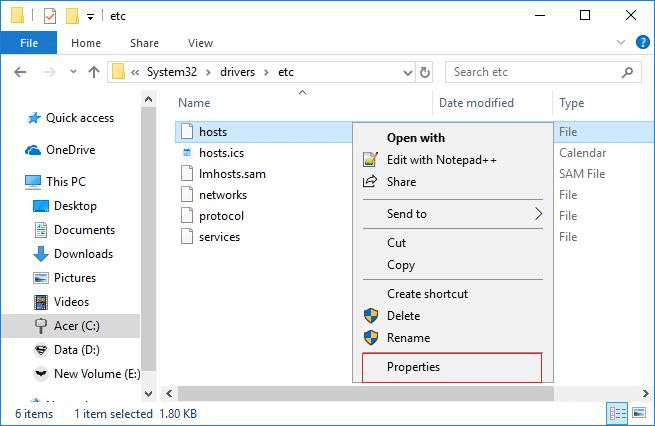
3. Izberite atribut »Samo za branje« in kliknite Uporabi.
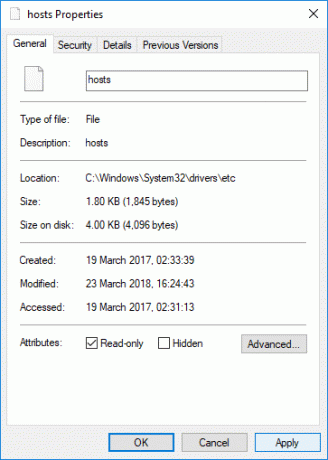
Zdaj lahko urejate samo datoteke gostiteljev, blokirate oglase, ustvarite lastne bližnjice, svojim računalnikom dodelite lokalne domene itd.
Priporočeno:
- Kako preklapljati med zavihki brskalnika s tipko za bližnjico
- Preklopite iz javnega v zasebno omrežje v sistemu Windows 10
- Kako odpraviti težavo z utripanjem zaslona monitorja
- Kako narediti enostransko pokrajino v Wordu
Upam, da so bili zgornji koraki v pomoč in zdaj lahko enostavno Uredite datoteko Hosts v sistemu Windows 10 če pa imate še vedno kakršna koli vprašanja v zvezi s tem vodnikom, jih lahko postavite v razdelku za komentarje.
![Kako urediti datoteko gostiteljev v sistemu Windows 10 [VODIČ]](/uploads/acceptor/source/69/a2e9bb1969514e868d156e4f6e558a8d__1_.png)

